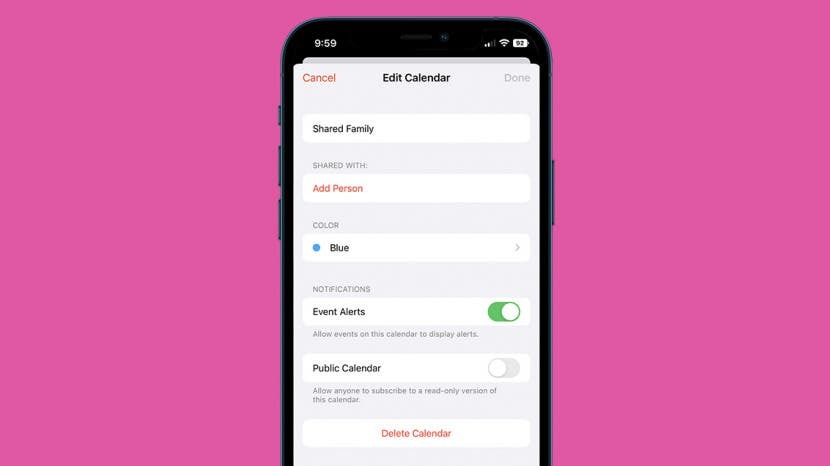
人生は忙しくなることがあり、私たちの生活には多くの可動部分があります。 特に家族との調整が多い場合は、予定、タスク、および活動についていくのが難しい場合があります。 参考までに、iPhone で共有家族カレンダーを作成して、スケジュールを効率的に整理し、最新の状態に保つ方法を紹介します。
ジャンプ先:
- iPhoneで共有家族カレンダーを作成する方法
- 共有ファミリー カレンダーにイベントを追加する
iPhoneで共有家族カレンダーを作成する方法
カレンダーを家族と共有するには、iCloud でカレンダー アプリが有効になっていることを確認する必要があります。 これをすばやく確認するには、設定アプリを開き、上部にある自分の名前をタップし、「iCloud を使用するアプリ」というラベルの付いたセクションの下にある [すべて表示] をタップします。 カレンダー アプリがオンになっていることを確認します (有効な場合、トグルは緑色になります)。 また、カレンダーを共有している相手が iCloud でカレンダー アプリを有効にしている必要があります。 これで、カレンダーを作成して共有する準備が整いました。 iPhone カレンダーを家族と共有する方法は次のとおりです。
- 開く カレンダーアプリ そしてタップ カレンダー.
![[カレンダー] をタップします。](/f/10a0877a3e69d1c7c3f4e09db7b97bcb.jpg)
- 新しいカレンダーを作成する場合は、 カレンダーを追加 下隅にあります。 既存のカレンダーを共有する場合は、にスキップしてください ステップ7 下。
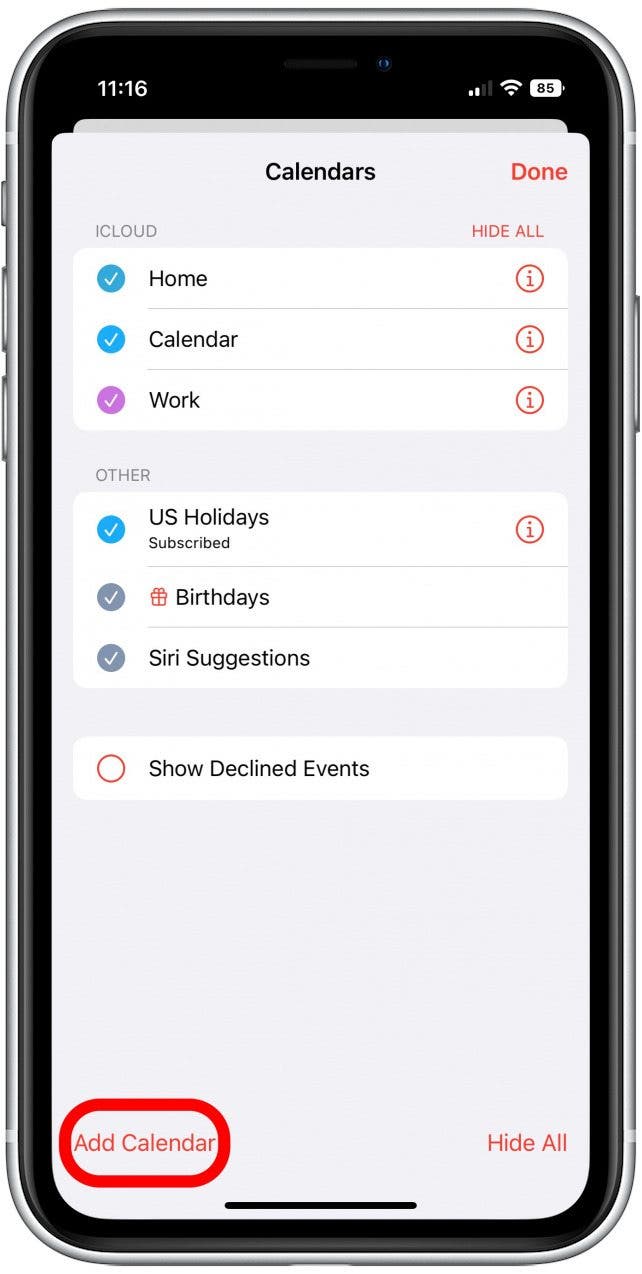
- 表示されるメニューから、 をタップします。 カレンダーを追加.
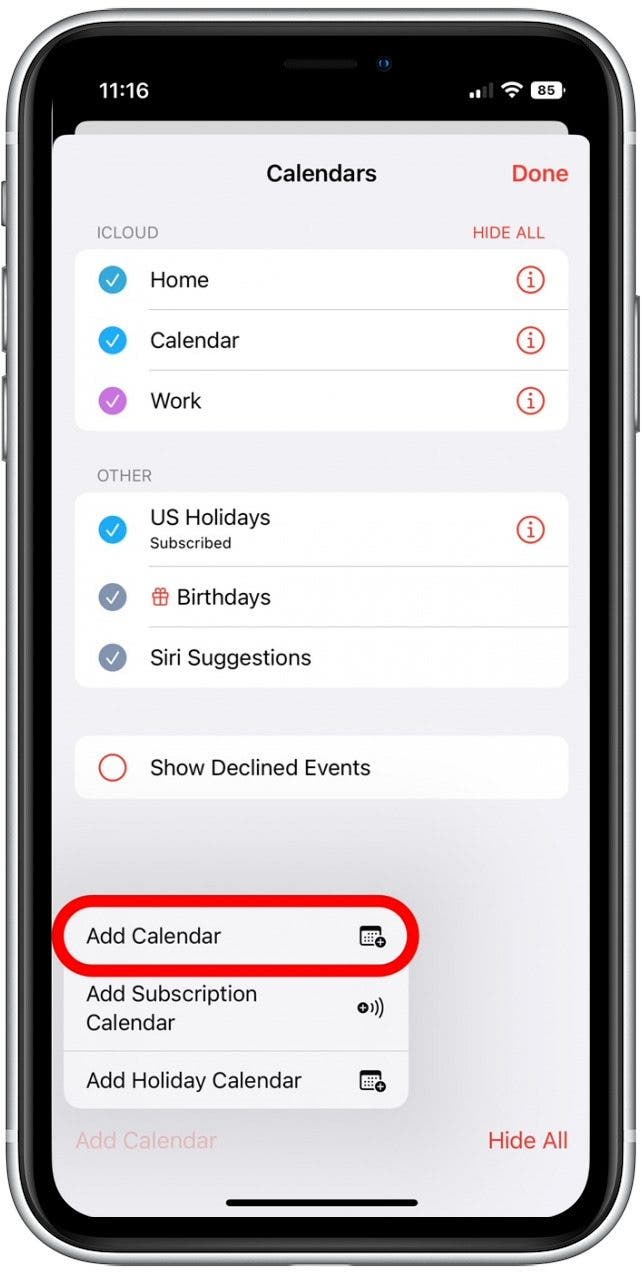
- 新しいカレンダーの名前を入力します。
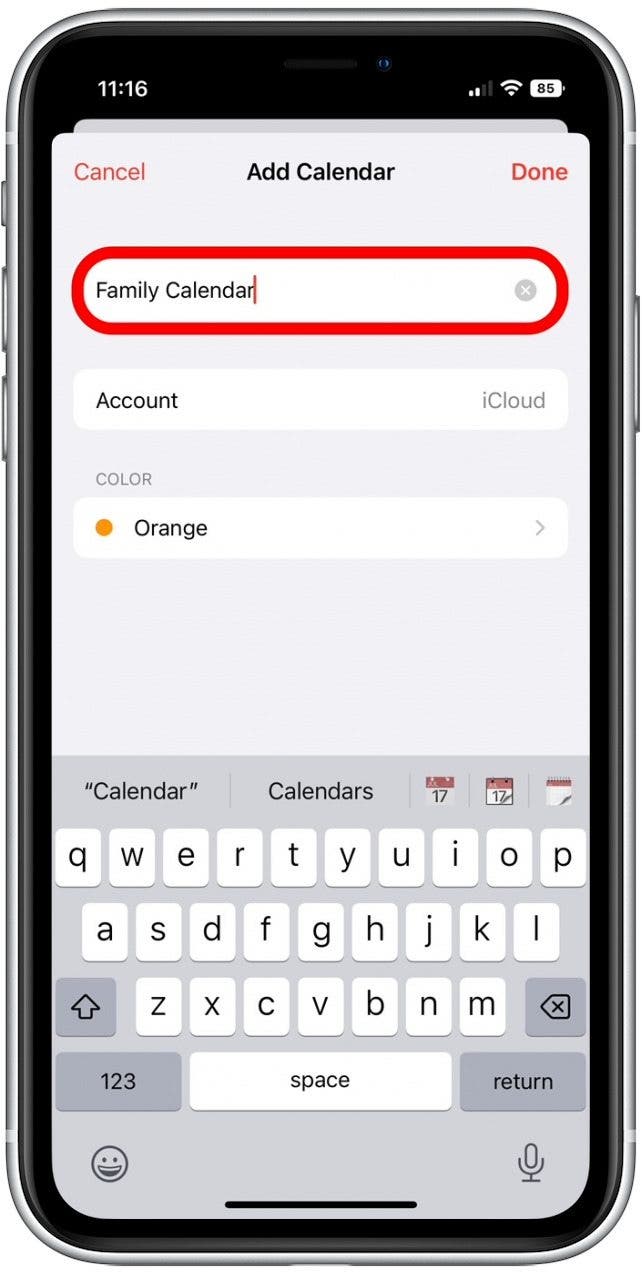
- 必要に応じて、新しいファミリー カレンダーの色を選択することもできます。 (このカレンダーのイベントは、選択した色で強調表示されます。)
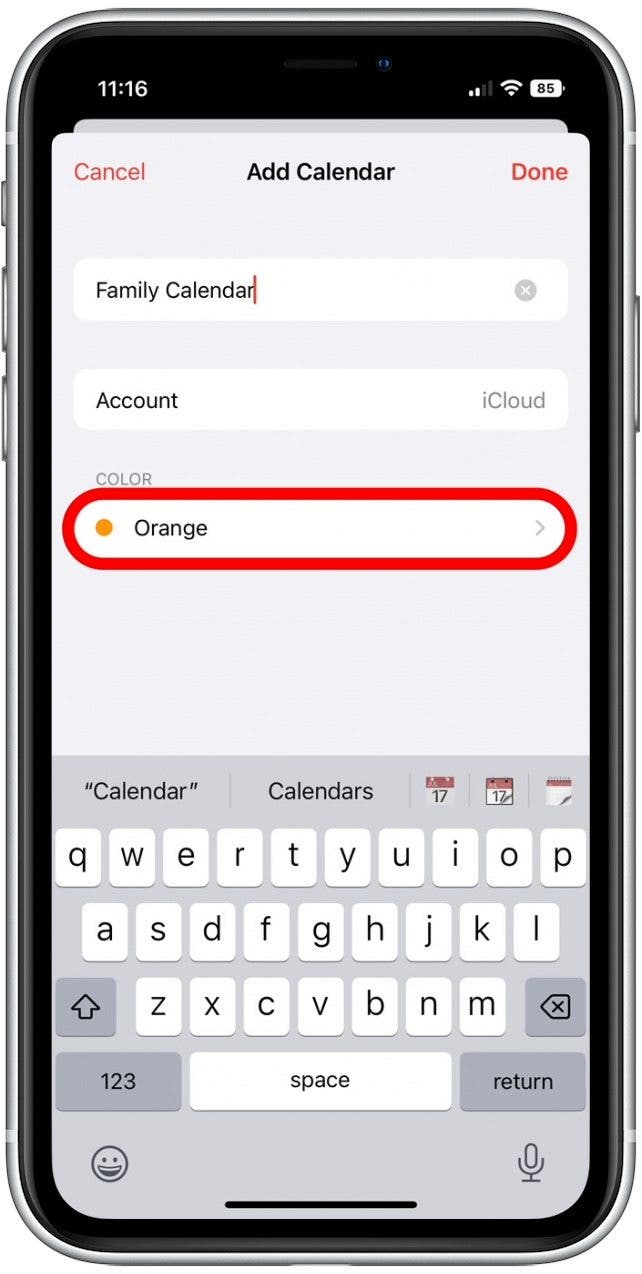
- タップ 終わり 新しいカレンダーを保存します。
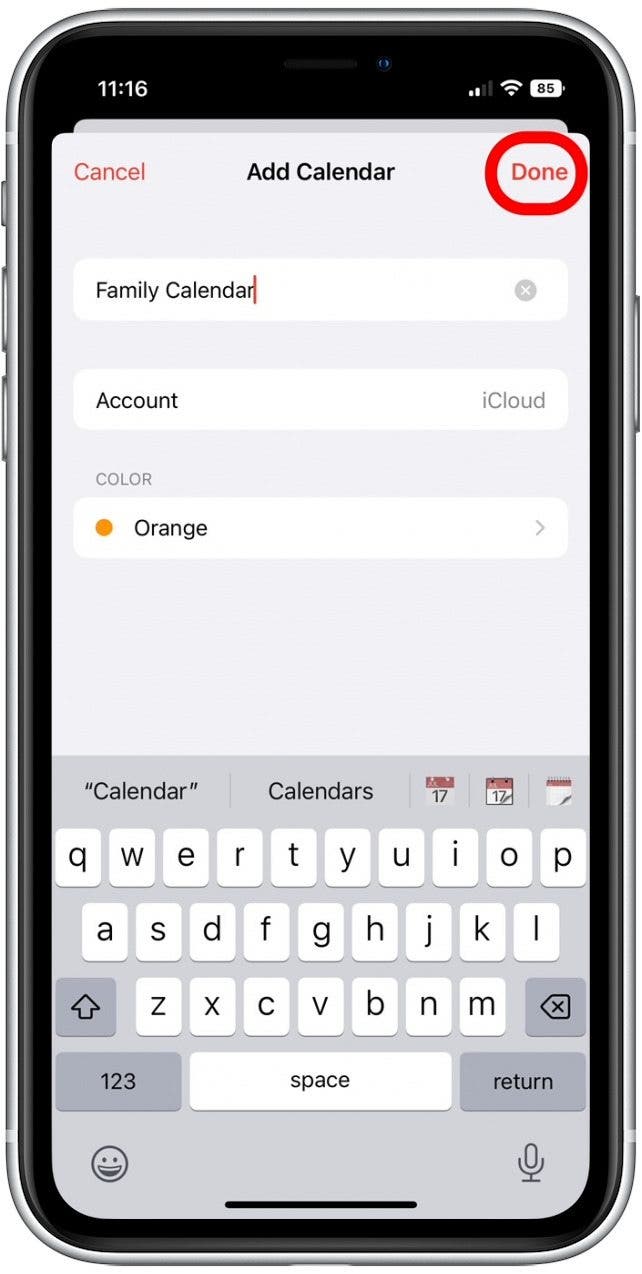
- 次に、 情報アイコン 新しいカレンダーまたは共有したい既存のカレンダーの横にある をクリックします。
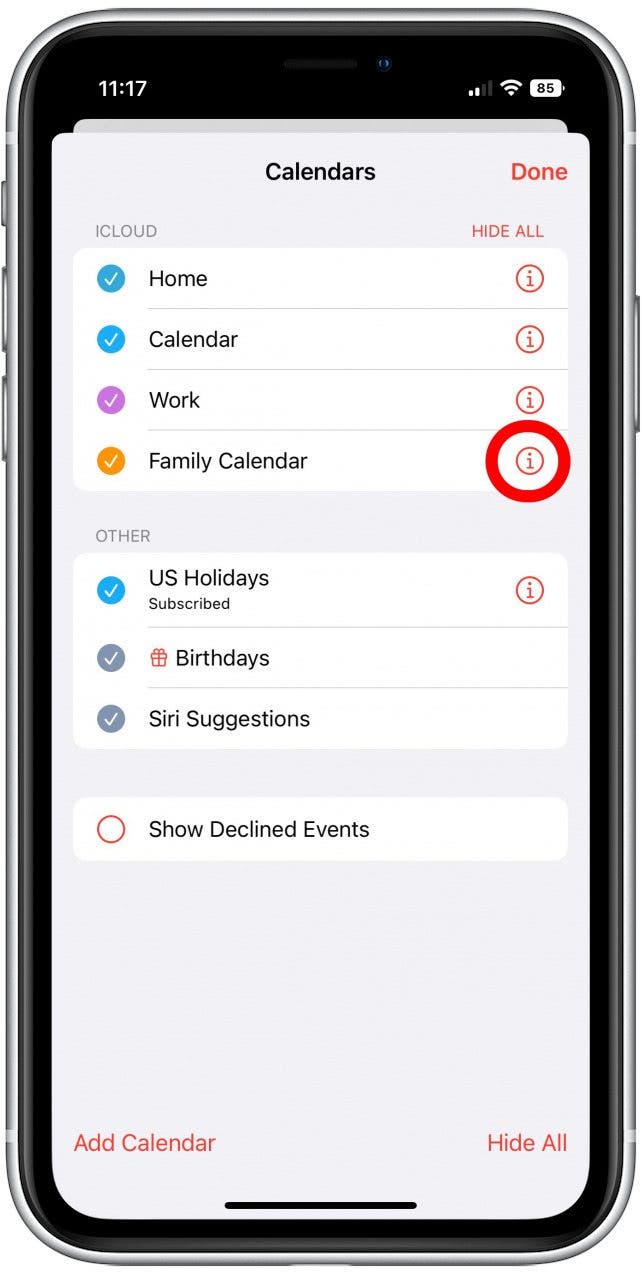
- タップ 人を追加.
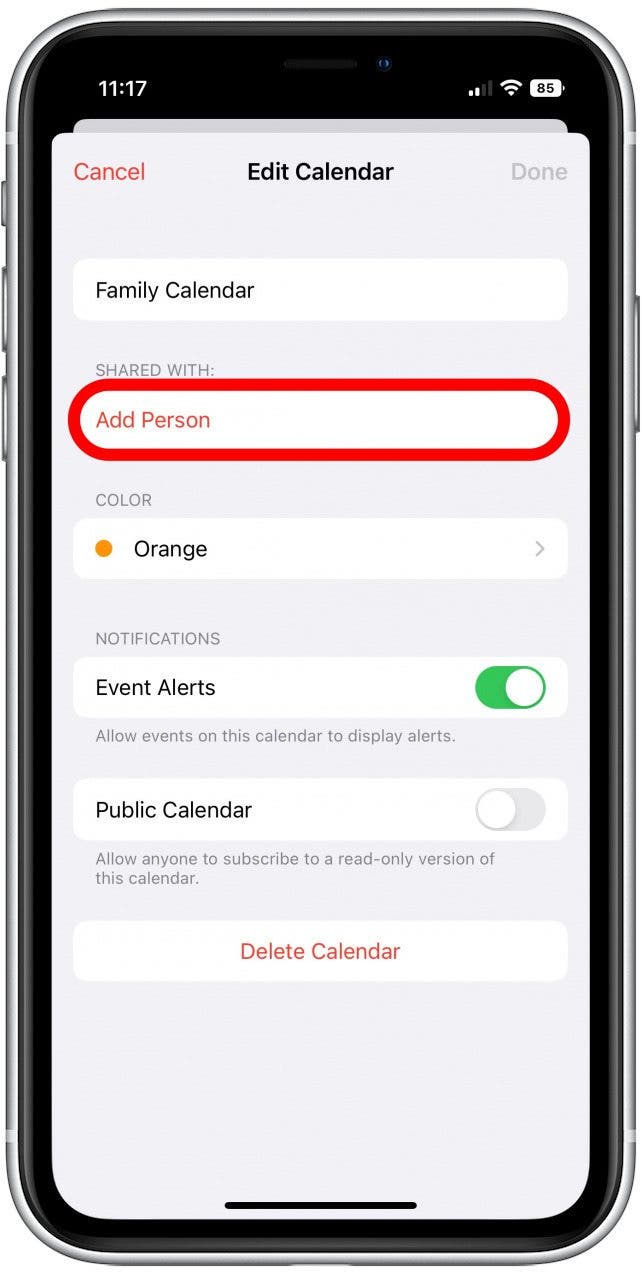
- カレンダーに招待したい人の名前を少なくとも 1 人入力します。 名前が表示されたら選択し、タップします 追加.
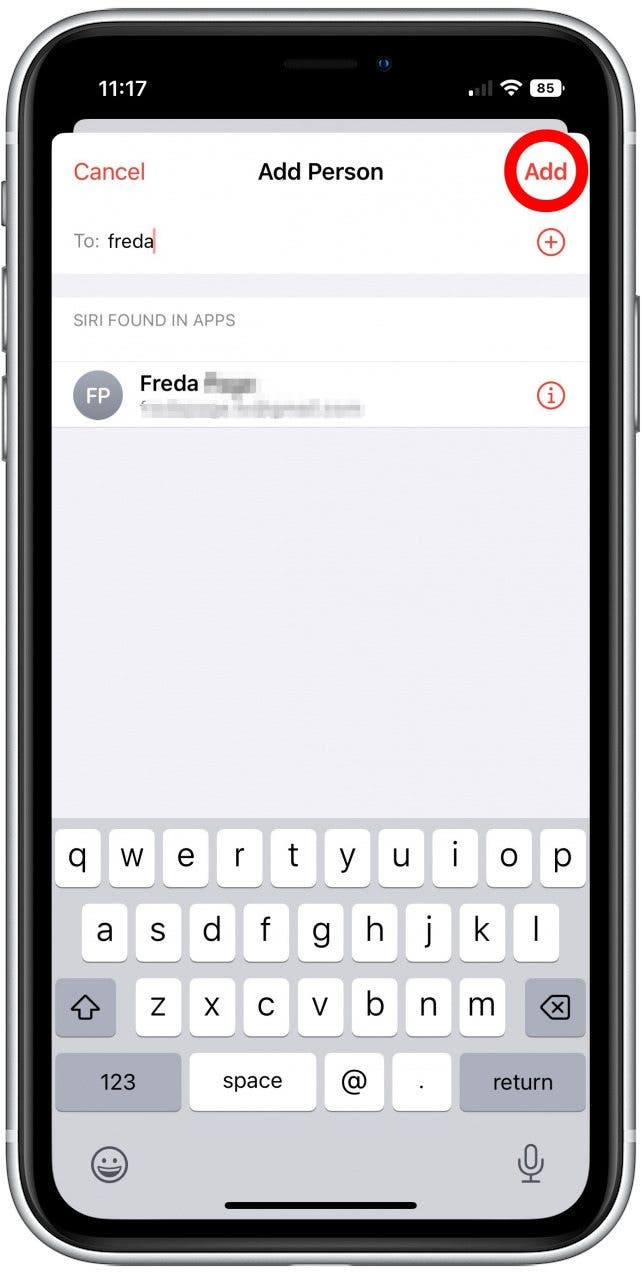
招待された家族は招待メールを受け取ります。 共有カレンダーにアクセスするには、メールで [カレンダーに参加] をタップするだけです。 または、カレンダー アプリを開くと、共有カレンダーに参加するための招待状が受信トレイ (右下隅) に表示されます。 より便利な組織のヒントについては、無料でチェックしてください 今日のヒント ニュースレター。
共有ファミリー カレンダーにイベントを追加する
共有予定表を作成したので、新しい予定を作成して共有予定表に追加する方法を説明します。 イベントを作成するときに利用できる楽しいオプションはたくさんありますが、ここでは、イベントを作成して、以下の新しい共有カレンダーに追加する基本に固執します.
- をタップします。 プラスアイコン 左上隅にあります。

- 新しいイベントの名前を入力します。
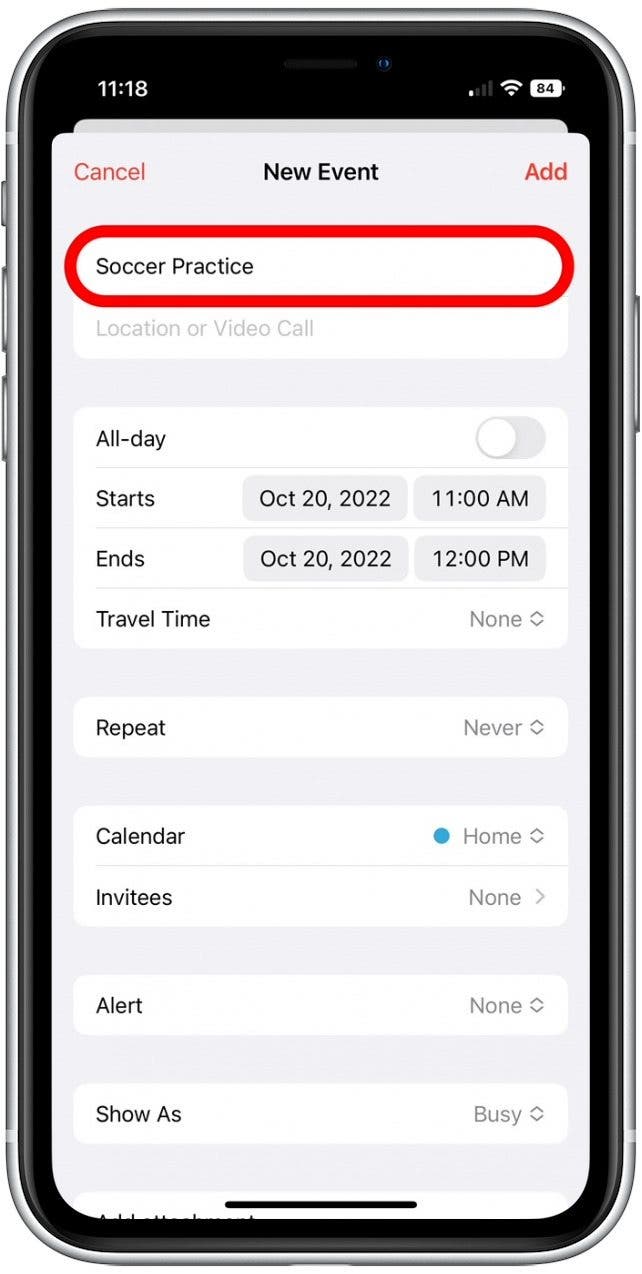
- タップ カレンダー イベントを追加するカレンダーを選択します。
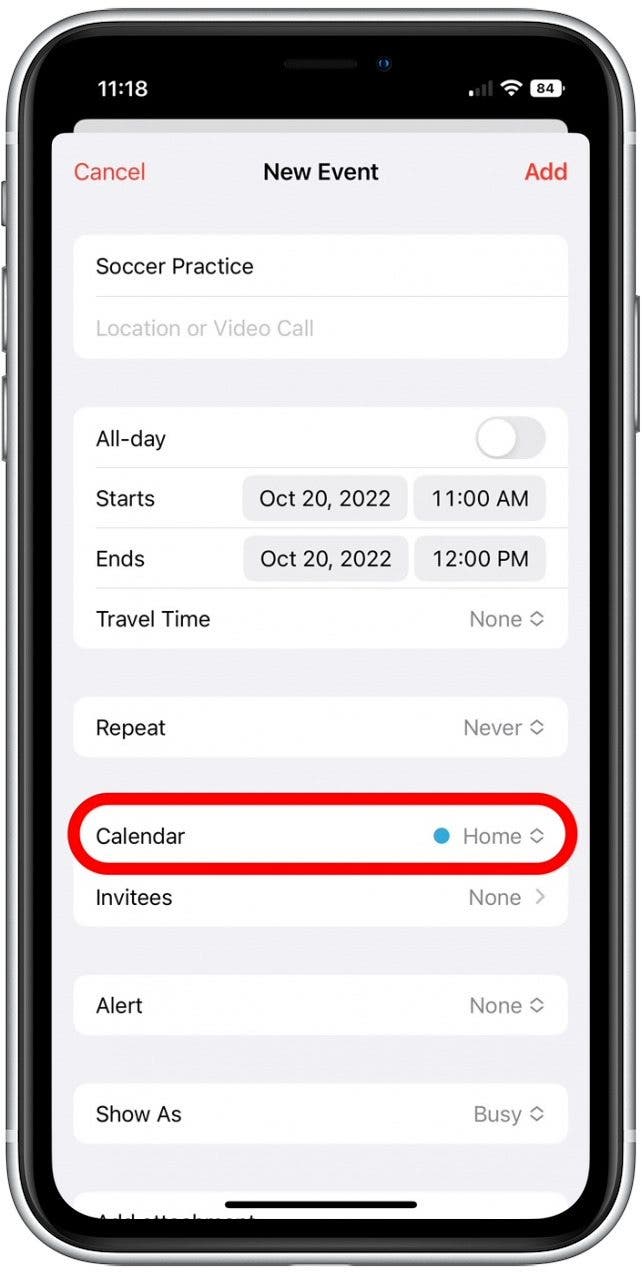
- 共有ファミリー カレンダーの名前を選択します。
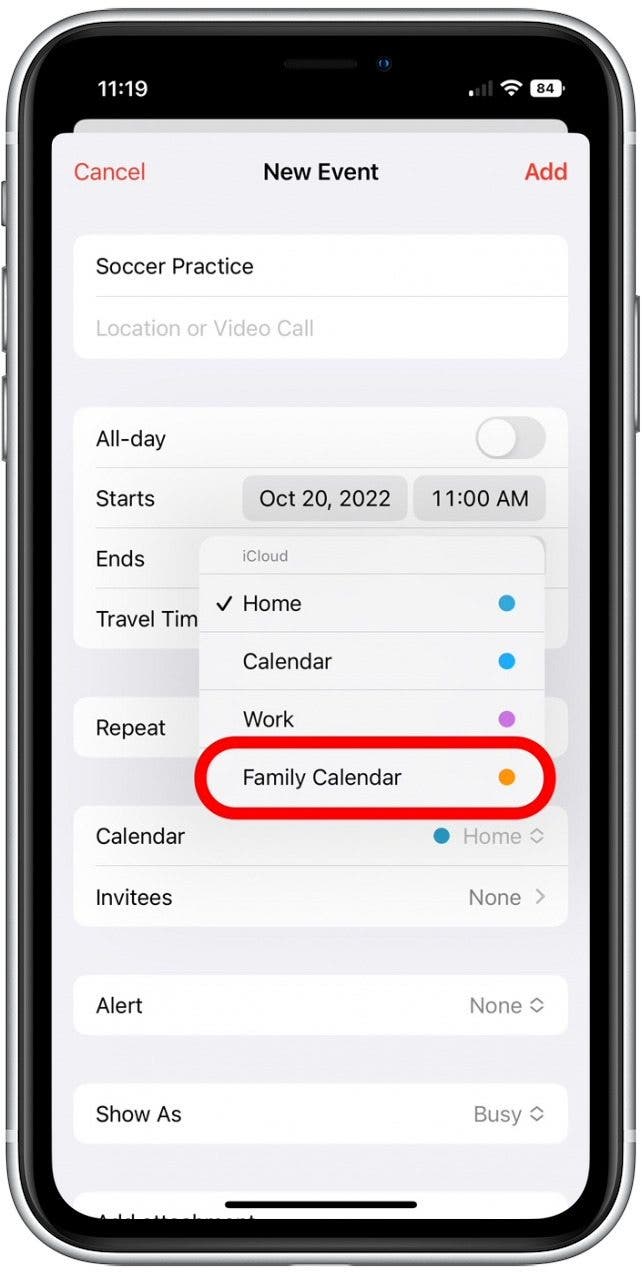
- タップ 追加.
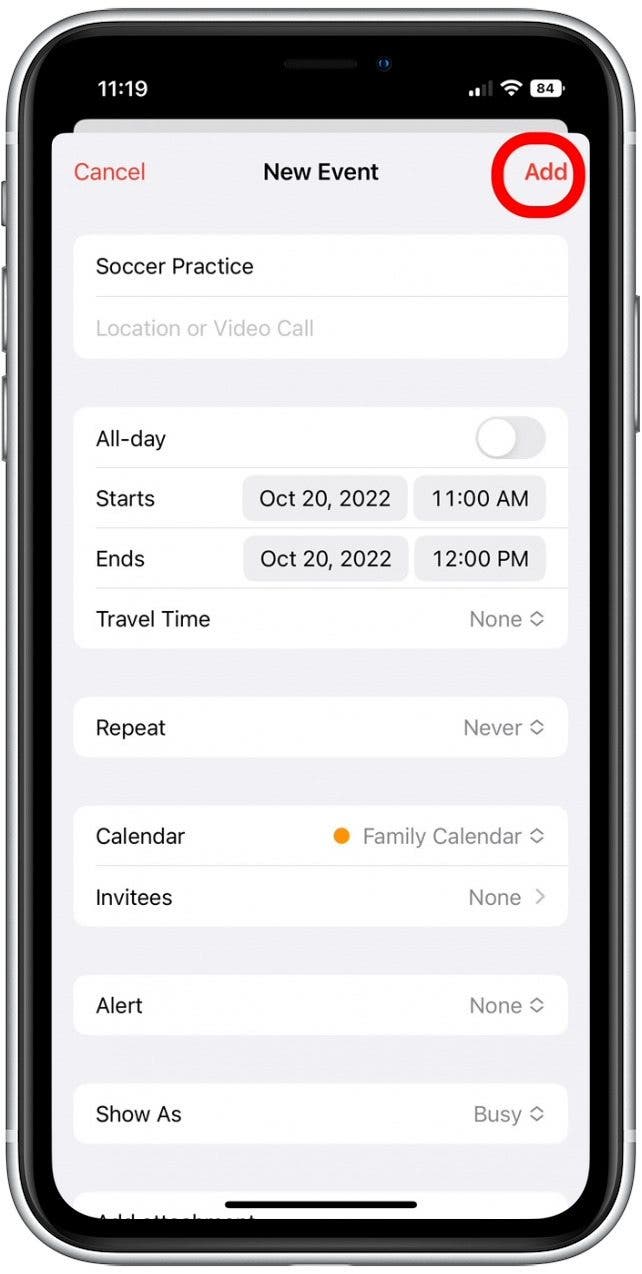
これで、共有ファミリー カレンダーに参加している全員のカレンダーにイベントが表示されます。 イベントが共有カレンダーに保存されると、ファミリー カレンダーの一部であるすべての人のデバイスで更新されます。 このようにして、イベントがキャンセルされたとき、または時間や会議の場所が変更されたときに確認できます。
iPhone の Apple カレンダー アプリに慣れていない場合は、より多くのオプションを学ぶこともできます。 カレンダー イベントの作成と編集、 見る カレンダーの予定を削除する方法、 と イベントをあるカレンダーから別のカレンダーに移動する iPhone のカレンダー アプリで。 共有された家族の予定表にイベントを移動、削除、および追加するプロセスは、共有していない予定表の場合と似ています。 新しいイベントを追加するときは、共有カレンダーの名前を選択して、家族のデバイスに表示されるようにする必要があることに注意してください.